Configurer et utiliser votre Beats Studio Pro
Découvrez comment connecter, charger et utiliser votre casque Beats Studio Pro avec vos appareils.
Allumer et charger votre Beats Studio Pro
Pour allumer votre Beats Studio Pro, maintenez le bouton système enfoncé pendant une seconde.
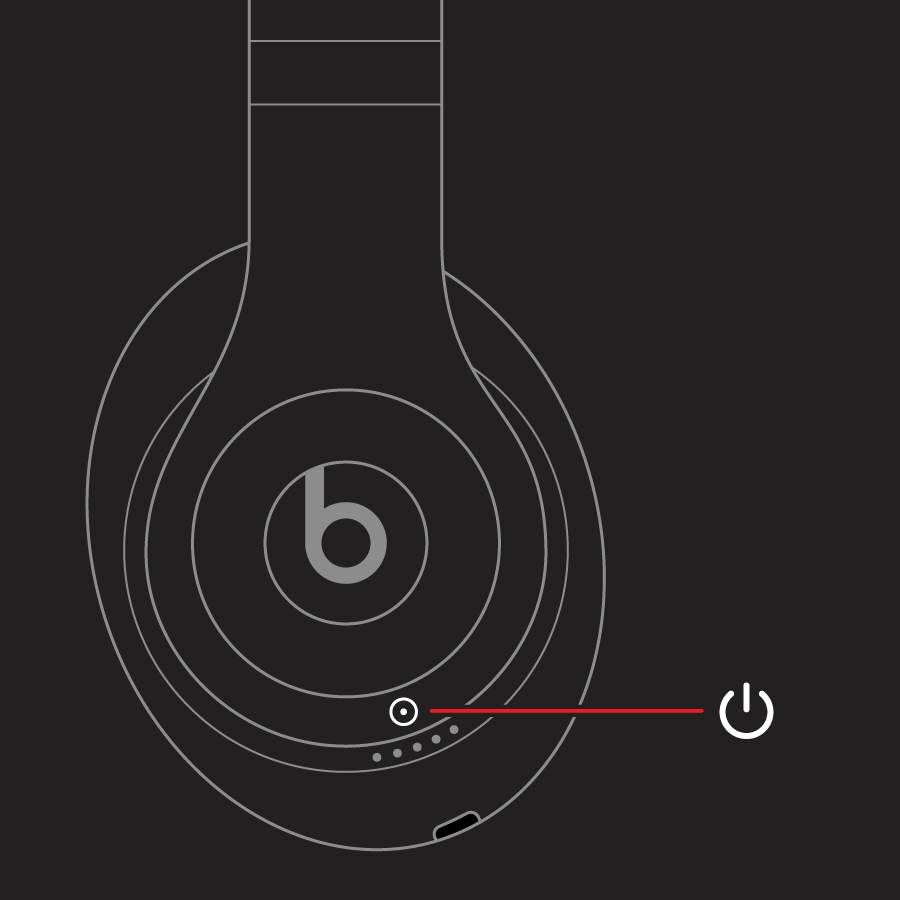
Pour charger votre Beats Studio Pro, branchez-le sur une source d’alimentation à l’aide du câble USB-C fourni. Le câble USB-C vous permet d’écouter un contenu audio diffusé à partir d’une source compatible et de recharger votre casque simultanément, mais aussi d’activer l’un des profils d’écoute optimisés par égaliseur. Pendant la charge de votre Beats Studio Pro, les cinq voyants de l’indicateur de niveau de charge clignotent sur l’écouteur droit. Lorsqu’il est complètement chargé, les cinq voyants restent allumés.
Votre Beats Studio Pro offre jusqu’à 24 heures d’écoute après 2 heures de charge, et jusqu’à 40 heures en désactivant les modes Réduction active du bruit et Transparence. Et avec Fast Fuel, votre Beats Studio Pro offre jusqu’à 4 heures d’écoute après 10 minutes de charge1.
Jumeler votre Beats Studio Pro
Si vous allumez votre casque et que le voyant s’allume mais ne clignote pas, cela signifie que le casque est déjà jumelé avec un appareil2. Dans ce cas, procédez comme suit pour le connecter à un autre appareil.
Jumelage avec un iPhone ou iPad
Le Bluetooth étant activé sur votre iPhone ou iPad, appuyez sur le bouton système de votre Beats Studio Pro pendant trois secondes.
Tenez votre Beats Studio Pro à moins de 5 cm de votre iPhone ou iPad déverrouillé, et suivez les instructions affichées à l’écran.
Jumelage avec votre Mac ou un autre appareil utilisant le Bluetooth
Le Bluetooth étant activé sur votre Mac ou autre appareil, appuyez sur le bouton système de votre Beats Studio Pro jusqu’à ce que les voyants de l’indicateur de niveau de charge clignotent.
Sélectionnez votre Beats Studio Pro dans la liste des appareils Bluetooth détectés.
Utiliser votre Beats Studio Pro
Découvrez comment écouter de la musique, régler le volume, utiliser Siri, répondre aux appels et annuler le bruit.
Contrôler la lecture audio ou répondre aux appels
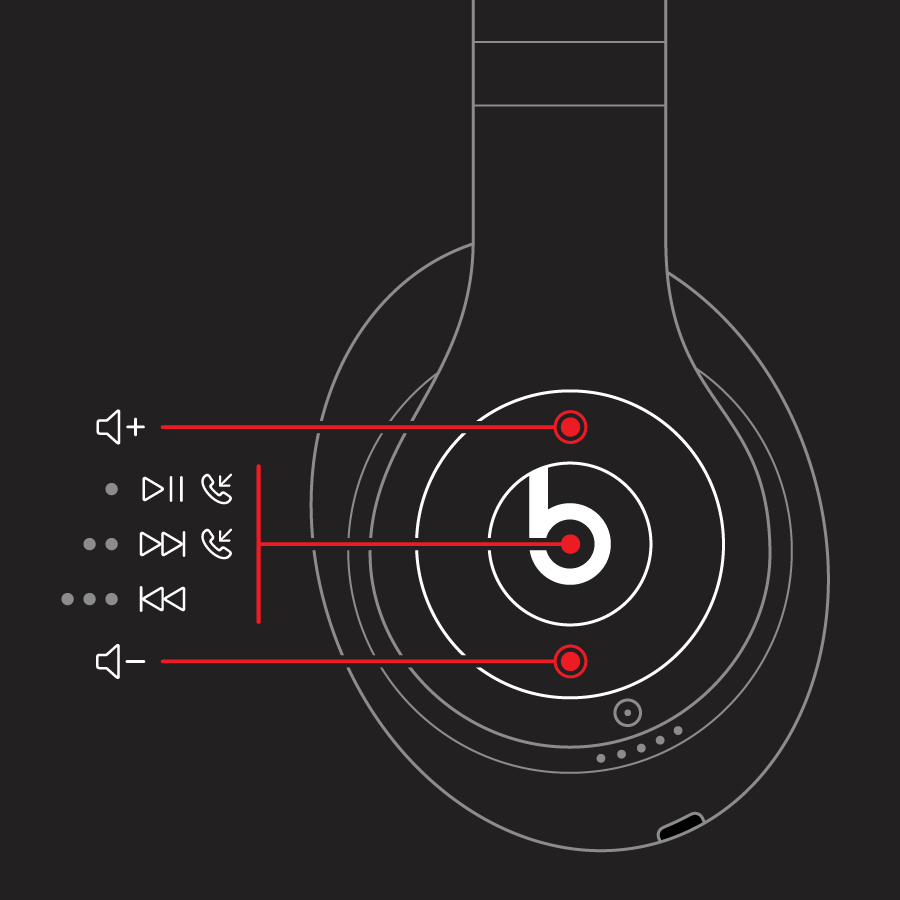
Appuyez sur le de l’écouteur gauche pour mettre en pause ou lancer la lecture audio et pour accepter ou refuser un appel.
Pour contrôler le volume de lecture audio ou des appels, utilisez les boutons de volume situés au-dessus et au-dessous du de l’écouteur gauche.
Utiliser les modes Réduction active du bruit et Transparence
Votre Beats Studio Pro vous permet de choisir si vous souhaitez entendre ou non les bruits environnants. Pour basculer entre les modes Réduction active du bruit et Transparence, appuyez deux fois sur le bouton système.
Vous pouvez sélectionner les modes activables par un appui long. Lorsque vous portez votre Beats Studio Pro, accédez à Réglages > Bluetooth > Beats Studio Pro > Maintenez le doigt appuyé sur vos Beats Studio Pro.
Utiliser l’app Localiser
Si vous égarez votre Beats Studio Pro, vous pouvez le retrouver à l’aide de l’app Localiser.
Demander à Siri
Si vous avez configuré « Dis Siri » sur votre iPhone, vous pouvez utiliser cette fonctionnalité avec votre Beats Studio Pro. Dans le cas contraire, des invites vous guideront tout au long de la procédure de configuration.
Pour activer Siri, vous pouvez dire « Dis Siri », ou appuyer de manière prolongée sur le de l’écouteur gauche. Lorsque vous entendez un son, formulez votre demande. Découvrez comment procéder si Siri ne fonctionne pas3
Mettre à jour votre Beats Studio Pro
Si vous jumelez votre Beats Studio Pro avec un iPhone doté d’iOS 11 ou version ultérieure, votre casque se met automatiquement à jour vers la dernière version du programme interne.
Éteindre votre Beats Studio Pro
Pour éteindre votre Beats Studio Pro, maintenez le bouton système enfoncé pendant une seconde.
1. L’autonomie de la batterie dépend des réglages de l’appareil, de l’environnement, de l’utilisation et de nombreux autres facteurs.
2. Nécessite un compte iCloud et un appareil Apple compatible doté de la dernière version du système d’exploitation.
3. La disponibilité, les fonctionnalités et les commandes de Siri varient selon la langue, le pays et la région. Découvrez les fonctionnalités de Siri disponibles dans votre pays ou région.